
电子投影机
使用说明书
在使用本产品之前,请务必先仔细阅读本使用说明书。
请务必妥善保管好本书,以便日后能随时查阅。
请在充分理解内容的基础上,正确使用。

2
相关规则
产品中有毒有害物质或元素及含量标注
部件名称
铅
(Pb)
电气实装部分
金属部件
光学部件
水银灯
○
: 表示该有毒有害物质在该部件所有均质材料中的含量均在 SJ/T11363-2006 标准规定的
限量要求以下。
× : 表示该有毒有害物质至少在该部件的某一均质材料中的含量超出 SJ/T11363-2006 标准
规定的限量要求。
FOR P.R.C. ONLY
本标志适用于在中华人民共和国销售的电子信息产品、标志中央的数字代表产品的环
保使用期限。
× ○ ○ ○ ○ ○
× ○ ○ ○ ○ ○
× ○ × ○ ○ ○
○ × ○ ○ ○ ○
汞
(Hg)
有毒有害物质或元素
镉
(Cd)
六价铬
(Cr(VI))
多溴联苯
(PBB)
多溴二苯
醚 (PBDE)
商标
• DL P 是 德州仪器公司(Tex as Instruments) 的注 册商 标。 Br il li an tC ol or 及
DynamicBlack 是德州仪器公司(Texas Instruments)的注册商标。
• HDMI、HDMI 商标及高清晰度多媒体接口是 HDMI Licensing, LLC公司的商标或注
册商标。
• PJLink 商标已在日本、美国及其它国家和地区申请了商标权利。
• NVIDIA、NVIDIA 商标以及 3D VISION 是美国及其它国家的 NVIDIA 公司的注册商
标及/或商标。
• 本手册中各个公司或产品的名称为其各自公司的商标或注册商标。

3
功能和设计
本多媒体投影机的设计采用众多先进技术,具有携带方便、经久耐用和使用简单等特点。
小空间大图像
短焦距镜头使您可以近距离投影出大图像
(第 16 页)。
3D 显示功能
本投影机可通过帧顺序格式(Frame
Sequential Format*)显示 3D 视频,戴
上 3D 眼镜,您就可以观看到动态 3D 画
面(第 30、49- 50、53页)。
本投影兼容的 3D 图像信号为帧顺序格
式(Frame Sequential Format),不
支持 Frame Packing 及 Side-by-side
格式。观看 3D 图像时需要佩戴 Active
Shutter 格式的 3D 眼镜(兼容 DLP
Link 及 IR 格式)。
精巧设计
本投影机在尺寸及重量上的巧妙设计,使
得投影机可以安装在天花板以避免遮挡视
线,或可以安装在地板上节省空间。
多语言菜单显示
提供 24 种语言的操作菜单:英语、德
语、法语、意大利语、西班牙语、葡萄牙
语、荷兰语、瑞典语、芬兰语、挪威语、
丹麦语、波兰语、匈牙利语、罗马尼亚
语、俄语、巴西葡萄牙语、土耳其语、阿
拉伯语、哈萨克语、中文(简体)、中
文(繁体)、韩语、日语和泰语(第 51
页)。
有用的维护功能
灯泡和滤网维护功能可以确保更好地对投
影机进行正确维护。
直接关机功能
通过直接关机功能,在进行投影时您可以
从电源插座拔下电源线或关闭电源插座开
关(第 23 页)。
自动设定功能
此功能使您只需按 AUTO SET 键便可执
行输入信号搜索和自动电脑调整功能(第
27、52 页)。
可切换的接口端子
本投影机带有可切换的接口端子。您可以
方便地将这些端子用作电脑输入或显示器
输出(第 57 页)。
数码调焦(适用于电脑)
数码调焦功能使您可以在投影过程中将
焦点集中到图像的关键部分。您可以将
图像放大到约为屏幕尺寸的 16 倍,也
可以将图像缩小到约为屏幕尺寸的四分
之一(第 40 页)。
配色板功能
在有色墙壁上或学校黑板(板的颜色只
限于绿色)进行普通投影时,您可以在
预设的颜色中选择与墙体颜色最相近的
一种,从而获取与在白屏上投影相似的
效果(第 41、48 页)。
电源控制模式
电源控制模式功能可以减少耗电量并延
长灯泡的使用寿命(第 58 页)。
安全功能
安全功能可帮助确保投影机安全。通过
按键锁定功能可以锁定顶部控制面板和
遥控器的操作 (第 60页)。
密码锁定功能可防止未经授权的用户操
作本投影机(第 22、60-61 页)。
开机画面功能
利用开机画面功能可以自定义屏幕开机
画面。开机画面功能可识别投影机的用
户(第 54-56 页)。
简单的电脑系统设定
本投影机采用多扫描系统,可快速适应
几乎所有的电脑输出信号
(第 33 页)。
Closed caption
Closed caption 是一种以字幕形式在屏幕
上显示电视节目声音的功能。该服务已
覆盖了美国大部分地区。您可以打开此
功能并转换频道(第 59 页)。
LAN 网络功能
本投影机配备了有线网络功能。您可以
通过网络管理本投影机。有关详细信
息,请参见《网络设置与操作》用户手
册。
注意:
•
本手册中的屏幕菜单和图片可能与产品略有不同。
•
本手册的内容如有变动,恕不另行通知。

4
目录
相关规则 . . . . . . . . . . . . . . . . . . .2
产品中有毒有害物质或元素
及含量标注 2
功能和设计 . . . . . . . . . . . . . . . . .3
目录 . . . . . . . . . . . . . . . . . . . . . .4
致用户. . . . . . . . . . . . . . . . . . . . .5
安全说明 . . . . . . . . . . . . . . . . . . .6
空气流通 9
滤网维护 9
移动投影机 9
将投影机安装在适当位置 10
部件名称和功能 . . . . . . . . . . . .11
正面 11
背面 11
侧面端子 12
顶部控制面板及指示灯 13
遥控器 14
安装遥控器电池 15
遥控器操作范围 15
遥控器代码 15
安装 . . . . . . . . . . . . . . . . . . . . .16
放置投影机 16
可调节支脚 16
连接到电脑 17
连接到视频设备 18
连接到 Component 视频设备 19
连接交流电源线 20
基本操作 . . . . . . . . . . . . . . . . . .21
开启投影机 21
关闭投影机 23
如何操作屏幕菜单 24
主菜单 25
画幅切换和图像位置调整 26
聚焦调整 26
自动设定功能 27
梯形失真校正 27
声音调整 28
遥控器操作 29
电脑输入 . . . . . . . . . . . . . . . . .31
输入源选择
(电脑 1 :模拟信号 电脑) 31
输入源选择
(电脑 2 :模拟信号 电脑) 32
电脑系统选择 33
自动电脑调整 34
手动电脑调整 35
影像模式选择 37
画面调整 38
屏幕尺寸调整 39
视频输入 . . . . . . . . . . . . . . . . . .42
输入源选择(视频、S- 视频) 42
输入源选择
(分量视频、 SCART、HDMI) 43
影像模式选择 44
画面调整 45
屏幕尺寸调整 47
3D 显示. . . . . . . . . . . . . . . . . . .49
观看 3D 内容 49
设置 . . . . . . . . . . . . . . . . . . . . .51
设置 51
信息 . . . . . . . . . . . . . . . . . . . . .64
输入源信息显示 64
维护和清洁 . . . . . . . . . . . . . . . .65
WARNING TEMP. 指示灯 65
更换滤网 66
复位滤网计数器 66
清洁投影窗口 67
清洁投影机机壳 67
灯泡更换 68
复位灯泡计数器 69
附录 . . . . . . . . . . . . . . . . . . . . .70
故障检测 70
菜单构成 73
指示灯和投影机状态 75
兼容电脑规格 76
技术规格 78
选配件 79
PJ Link 声明 79
端子配置 80
密码备忘录 81
外形尺寸 82

5
致用户
50 cm
1 m
在操作投影机之前,请完整阅读本说明
书,以便正确操作投影机。
此款投影机提供许多便利的特性和功能。
正确操作投影机使您能够充分利用这些
功能,并且让投影机长期保持良好状况。
不正确的操作不仅会降低产品寿命,而
且会导致故障、火灾或其它事故。
如果投影机不能正确工作,请重新阅读
本说明书、检查操作和电缆连接,并尝
试本说明书 70-72 页“故障排除”部分
所示的解决方法。如果问题仍然存在,
请与服务中心或购买投影机处的经销商
联系。
注意
电击危险
请勿打开
注意: 为了避免电击危险,请勿拆下
机壳(或后盖)。除投影灯之
外,投影机内没有用户可自行
维修的部件。有关维修事宜,
请咨询有资质的服务人员。
此符号表示本机中存在造成电击
危险的危险电压。
此符号表示使用说明书中针对本
机的重要操作和维护说明。
注意
按照《电子计算机/ 数据处理设备保护标
准》(ANSI/NFPA 75) 中的规定,不能在计
算机房中使用。
安全注意事项
警告: ● 本设备必须接地。
● 为了避免火灾或触电危险,请
勿让本设备接触到雨水或湿
气。
– 本投影机的投影镜头会发出强光。尽量
不要盯着镜头看,以免损伤眼睛。特别
要注意儿童不能直接盯着光束观看。
– 投影机须安装在合适的地方。不正确的
安装可能会降低灯泡寿命并造成严重事
故或火灾。
– 机壳的顶部、侧面和背面务必留出适当
的空间,以保证投影机有良好的通风和
冷却。下图显示的尺寸指示了要保留的
最小距离。
如果将投影机放置在柜子或类似的密闭
环境中,则必须满足最小距离要求。
– 切勿覆盖投影机的吸气孔。散热不良会
缩短投影机的使用寿命,还可能会导致
危险。
– 如果长期不使用投影机,应拔下其电源
插头。
请勿将投影机放置于油烟、潮湿或烟雾
环境中(例如厨房),以免导致故障或
事故。如果投影机接触到油或化学品,
其性能可能会下降。
阅读并保留本使用说明书,以备日后使
用。

6
安全说明
在操作本投影机前,请仔细阅读所有安全
和操作说明。
阅读并保留本手册提供的所有说明,以备
日后使用。在清洁本投影机之前,请拔下
电源插头。请勿使用液体或喷雾剂等清洁
剂,应使用湿布进行清洁。
请遵守投影机上标示的所有警告和说明。
为了在雷电天气中、无人管理或长期不使
用时保护投影机,请拔下电源插头。这样
可防止由于闪电和电涌损坏投影机。
请勿将投影机置于雨中或在接近水的地方
使用,例如,潮湿的地下室或靠近游泳池
的地方等。
本投影机也不能露置在有水滴或水泼溅的
地方,花瓶等有水的物体也不能放置在投
影机上面。
请勿使用未经制造商推荐的附件,以免引
起危险。
请勿将本投影机放置于不平稳的手推车、
支架或桌子上,以防其掉落,对人造成伤
害和严重损坏本投影机。请仅使用制造商
推荐或与本投影机一同销售的手推车或支
架。将本投影机安装在墙壁或架子上时,
请按照随附说明书中的指示进行操作,并
且应使用制造商认可的安装组件。
投影机与手推车一起移
动时要小心。急停、用
力过度和不平坦的表面
均有可能导致投影机与
手推车一同翻转。
机壳上的槽和孔用于通风,避免设备过热,
以确保投影机稳定工作。
请勿将本投影机放置在像书柜这样的内置
环境中,除非具备良好的通风条件。
请勿使任何物体经机壳槽落入投影机内,
以免引起由于触及危险电压点或短路而
造成的火灾或触电。切勿让液体溅到投影
机上。
请勿将投影机放置在空调设备的通风管道
附近。
本投影机只能使用标签上指明的电源类型。
如果您不能确定电源的类型,请咨询经销
商或当地的电力公司。
切勿使插座或电源线过载,以免引起火灾
或触电。请勿在电源线上放置物体。不要
将投影机放置在电源线会被人踩到的地方,
以避免造成电源线破损。
切勿自行打开或拆下机壳进行维修,以免
引起触电或其它危险。如需维修,请求助
于有资格的维修人员。
如果出现以下情况,请拔下电源插头并请
有资格的维修人员进行维修 :
a. 电源线或插头被损坏或出现破损。
b. 有液体洒入投影机中。
c. 投影机接触到雨或水。
d. 遵循了操作说明,但投影机仍不能正常
工作。其它不正确的操作将会导致投影
机受损,以致专业技术人员要付出更多
工作才能将其恢复到正常状态。
e. 投影机跌落或机壳损坏。
f. 投影机在工作时出现明显的性能变化 —
表明有必要进行维修。
如果需要更换部件,要确保维修人员使用
的是制造商认可且与原有部件具有相同特
性的更换件。使用未经认可的更换件有可
能会引起火灾、触电或人身伤害。
切勿用布或其它物体盖住这些孔,也不要
将投影机放置在床、沙发、地毯或类似物
体的表面,以免吸气孔被堵。请勿将本投
影机置于散热器或加热器附近。
在完成了所有维护或修理工作之后,请求
维修人员执行例行的安全检查,以确保投
影机处于安全的工作状态。
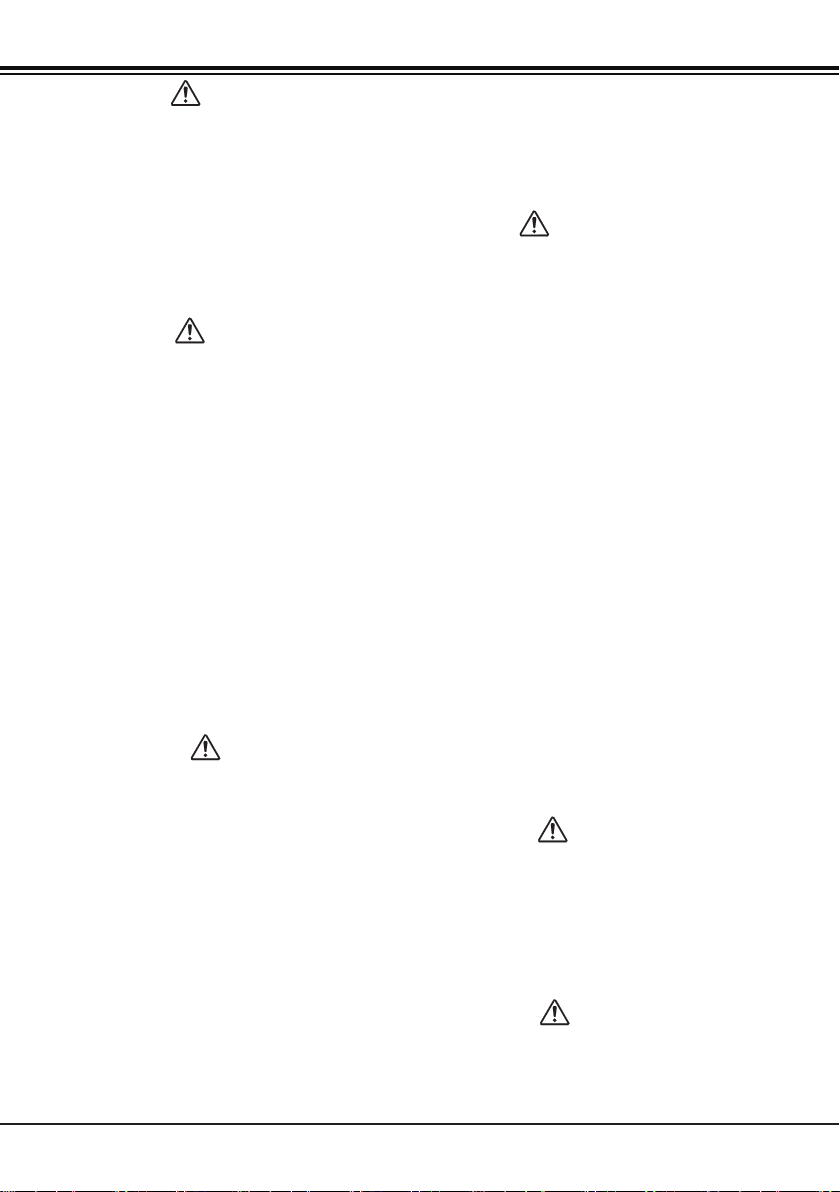
7
安全说明
警告
如果出现以下情况,关闭电源,从电源
插座中拔出电源插头,并联系经销商。
否则可能会引发火灾或触电。
• 如果有烟雾。
• 如果有异味或噪音。
• 如果有噪音,且投影灯熄灭。
• 如果有水或其它液体洒进投影机。
• 如果有金属或其它异物掉进投影机。
• 如果投影机被打翻或掉落,机壳受损。
警告
使用电源线时请遵照以下说明。否则会
引发火灾、电击或人身伤害。
• 电源线上不要放置任何物品,且不要使
其在投影机下打圈。电源线可能损坏。
• 不要让电源线从地毯下面经过,因为如
果这样,您可能会不经意的将重物放在
上面。
• 切勿过度弯曲、扭曲、拉伸或改装电源
线。
• 使电源线远离加热器和其它热源。
• 使用电源线的时候,不要将其弯曲、缠
绕或捆绑。
• 确保把投影机连接到接地的插座。否则,
将可能导致电击。
• 切勿使用受损的电源线。如果电源线受
损,则从经销商处购买替换品。
•
仅使用配备的电源线。
警告
注意以下关于电源、电源插头和接口的
处理的要点。否则可能造成火灾、电击
或人身伤害。
• 请在投影机上标示的电压范围(AC
100 – 240 V)内使用投影机。
• 将电源插头和连接头牢固插入电源插
座。此外,切勿使用已损坏或已松动
的电源插头或连接头。
• 确保握住电源线插头或连接头后再将其
从电源插座拔出,否则,将导致插头或
连接头损坏。
• 切勿用湿手拔电源插头或连接头。
• 在清洁投影机前,将电源插头从插座拔
出。
• 切勿在电源插头或连接头中插入任何金
属物质。
• 如果使用延长线电源插座,确保所连设
备的总负荷不会超过延长线电源插座
所标示的范围。
• 定期断开电源线,并清除电源线或连接
头上的灰尘。
警告
遵照以下说明安装和操作投影机。否则
会造成火灾、电击或人身伤害。
• 若出现火花,切勿触摸投影机、电源
线或电缆。
• 切勿在浴室或淋浴房使用投影机。
• 切勿把投影机暴露在雨、雪中,或在
靠近水的地方使用。
• 请勿将任何金属物体插入投影机的吸
气孔。
•
切勿将装有液体的容器放在投影机上面
• 切勿将投影机放在易接触油烟或蒸汽
的地方,如厨房的工作台或加湿器等的
附近。
• 移动投影机前,请关闭电源,断开电
源线和所有的电缆线。
• 切勿将雾化罐放置在排气孔的前方。排
气孔的热量会使罐中物体的压力增加,
发生爆炸。
• 切勿打开或拆卸投影机的机壳。投影
机的内部包含高压元件。这些若需要检
查、调整或维修,请联系经销商。
• 切勿拆卸投影机 ( 包括消耗件 ) 或遥控
器。
• 投影机使用时发出强光束,切勿直接
看投影机镜头。否则会伤害眼睛。尤其
注意不要让小孩这样做。
。
警告
更换投影灯泡或投影灯泡损坏时,请遵
照以下说明。否则会导致电击或人身伤
害。
• 更换投影灯前,确保断开电源线。
• 投影灯泡受损时,玻璃碎片可能会散落
在投影机内。联系经销商进行清
查,并更换投影
灯泡。
洁和检
警告
处理电池时请遵照以下说明。否则会导
致爆炸、产热或电池内部液体溢出。
• 切勿加热或拆开电池,或将其投入火中。
• 不要试图给电池充电。

8
安全说明
•
电池电量耗尽或长时间不用时,取出电
池。
• 更换电池时,确保同时更换两节电池。
另外,不要同时使用两种不同类型的电
池。
• 正确安装电池的正负极。
• 若电池内有液体流出粘在皮肤上,请
立即用水彻底清洗。
注意
• 切勿在投影机上面放置任何重物或踩
在投影机上。尤其注意不要让小孩踩在
投影机上。否则,投影机可能会摔落或
破裂,导致损坏或人身伤害。
• 若长时间不使用投影机,确保将电源
插头拔出电源插座。否则可能会引发
火灾。
• 投影机使用期间,机壳上排气孔周
围的部件会变得很热,请不要把手放在
这些部件附近。特别注意不要让小孩靠
近这些部件周围,否则,可能导致烫伤。
• 不要在排气孔前面或附近放置任何金
属物体。投影机使用期间散发的热量
会使其变热。
• 不要将投影机放置在不平稳或倾斜的
表面上。否则投影机可能会滑落,导致
损坏。
• 投影机工作时,切勿盖上镜头盖或在
镜头前放置任何物品。否则可能会引
发火灾。
• 灰尘积聚在投影机内部会引发火灾或
故障。清洁的有关信息,请联系经销商。
• 吊顶安装投影机,请咨询电工或经销
商。如果投影机安装不牢固,将会造成
事故。
注意
• 确保不要在投影机使用后马上拆卸投
影灯泡。一定要关闭电源并等待大约
一小时,以使投影灯泡和投影机充分冷
却。否则可能会导致烫伤。
• 如果灯泡交换图标出现或灯泡交换指
示灯呈黄色亮,请立即更换灯泡。否
则,灯泡可能会爆炸。
• 如果灯泡损坏,投影灯泡内的气体 ( 包
括汞 ) 和灰尘会从排气孔散出。若发生
这一情况,立即打开门窗使室内通风。
如果吸入灯泡散发出的气体或者气体
进入眼睛或嘴里,请立即就医。
• 处理使用过的含汞的灯泡时,请根据
当地处理荧光灯的法规来处理。
使用注意事项
• 本投影机属于精密仪器。不要使其受
大力震动、摇晃或敲击。在把投影机放
进搬运箱之前,要移除镜头,盖上镜头
盖并收起可调节支脚。否则,将导致损
坏。
• 由快递人员或其他搬运公司搬运投影
机时,要用合适的箱子搬运。有关信
息请咨询经销商。
• 在墙和投影机的吸气孔 / 排气孔之间保
持 1 米或以上的距离。通风不良将导
致故障。
• 切勿将投影机安装在多尘、潮湿、多
油烟, 或吸烟的场所。灰尘堆积在镜头、
镜片等光学部品上将会降低影像质量。
• 直接触摸镜头将导致影像质量不好。
• 如果投影机突然从一个温度低的地方
移至温度高的地方,或者房间温度骤
然升高,空气中的水分会在镜头或镜片
上凝结,导致影像模糊不清。凝结消失
后,将显示正常影像。
• 切勿在温差大的地方安装投影机。否
则可能会导致故障。投影机的工作温度
和贮存温度如下所示 :
操作温度 :5℃ 至 40 ℃
贮存温度 :-10 ℃ 至 60℃
• 切勿在靠近高压电源线或电源的地方
安装投影机。
• 切勿在地毯或床上安装投影机。内部
温度升高将导致故障。
• 不要堵塞吸气孔 / 排气孔,避免内部温
度升高。
• 请在正确的角度安装投影机。不正确
的安装可能导致故障和事故。不要左右
倾斜投影机超过水平线 10 度以上。
• 切勿在投影机附近放置热敏物品。

9
安全说明
空气流通
机壳上的孔是为了通风。为了确保投影机
正常工作和防止过热,切勿堵塞或覆盖这
些孔。
注意
排气孔排出热气。使用或安装投影机时,
请注意以下几点:
– 请勿在投影机附近放置易燃物或喷雾器。
– 确保排气孔离其它物体至少 1 米。
– 请勿触摸排气孔的周围,尤其是螺钉等金
属零件。一旦投影机开始工作,这些部分
会发热。
– 不要在机壳上放置任何东西。放在机壳上
的东西不仅会受损,而且可能会由于受热
而引起火灾。
冷却风扇用于冷却投影机。本投影机根据内
部温度调整风扇转速。
吸气孔
排气孔
(排出热气)
滤网维护
本投影机的灯泡会产生大量的热。本投影
机带有冷却风扇和吸气孔,用于通过将空
气吸入到机壳内进行散热;滤网位于吸气
孔位置,可防止灰尘进入到机内。
需要定期清洁本投影机以进行适当保养。
清除投影机上堆积的灰尘。
如果投影机达到计时器设定的时间,屏幕
上将出现滤网警告图标(图1),表示需
要更换滤网。堵塞吸气孔和长时间不清洁
投影机不仅可能会损坏投影机,进而导致
昂贵的维修费用,还可能会导致事故或火
灾。
有关滤网的维护,请参见第 63 页的“滤网
计数”和第 66 页的“维护和清洁”。
对于因使用不清洁的滤网或维护不当而导
致的损坏,不属于本投影机的保修范围。
图1 滤网警告图标
移动投影机
移动投影机时,应收起可调节支脚以防止
机壳受损。
若长期不使用投影机,应将其放进合适的
箱子里。
移动投影机时要小心;不要摔落、碰撞投
影机;避免投影机受到强力、不要在机壳
上放置其它东西。
搬运或运输投影机时的注意事项
– 不要摔落或碰撞投影机,否则会使其受
损或引起故障。
– 使用合适的箱子进行搬运。
– 不要让快递人员或其它运输公司使用不
合适的搬运箱。否则,可能会导致投影
机受损。有关通过快递人员或运输公司
运送投影机的信息,请咨询经销商。
– 在投影机充分冷却之前,不要将其放进
箱子。

10
安全说明
10˚
10˚
5˚
5˚
5˚
5˚
将投影机安装在适当位置
应正确地安装投影机。安装不正确可能会缩短投影灯泡的使用寿命,还可能导致火灾。
不要左右倾斜投影机超过 10 度。
当投影机正面或背面向下时, 不要左右
倾斜投影机超过 5 度。
不要将投影机横置来进行投影。
注意:
• 安装投影机时,必须固定好投影机,
以防跌落。
注意
请根据投影机使用环境的海拔在“风扇控制设定”中选择冷却风扇的转速(第 62
页); 否则可能会影响投影机的使用寿命。
进行吊顶安装时的注意事项
进行吊顶安装时,需要使用专为本投影机设计的吊装组件。如果安装不正确,投影机
可能会掉落,导致危险或伤害。有关详细信息,请咨询经销商。因使用未经推荐的吊
顶安装组件或在不正确的位置安装吊顶安装组件而导致的损坏不属于本投影机的保修
范围。
使用带激光技术设备时的注意事项
不要直接将强光投射在投影机镜头上,例如激光,这样会降低投影机的性能,并且不
属于投影机的保修范围。

11
部件名称和功能
正面
背面
②
①
③
① 顶部控制面板及指示灯
②红外遥控接收器
注意
遥控接收器突起在机壳表面上,如
果将接收器直接接触墙面或者地面,
可能会对接收器造成损坏。
③灯泡盖(灯泡和空气过滤器)
⑥
④
⑤
④
⑥
④可调节支脚
⑤扬声器
⑥排气孔
注意
排气孔排出热气,请勿在附
近放置热敏物体。
⑨
⑦
⑧
⑦ 吸气孔
⑧投影窗口
警告
投影机使用时,投影窗口会很热。
请不要将手或者物体放在窗口上。
光线的高温可能会损坏阻挡光线的
⑬
⑫
⑪
⑩
物体并造成火灾。
注意:
切勿触摸投影窗口,否则可能会弄脏
窗口并使图像模糊。
⑨调焦杆
⑩ LAN 连接端子
⑪ 端子和接口
⑫ 电源线接口
⑬ 安全锁扣
注意:
LAN 连接端子用于网络功能。请参见
⑩
《网络设置与操作》用户手册。
Kensington 防盗锁插槽
此插槽用于安装 Kensington 防盗锁,
可以防止投影机被盗。
* Kensington 是 ACCO Brands
Corporation 的注册商标。

12
部件名称和功能
侧面端子
②①
③
⑨
① S-VIDEO IN
将来自视频设备的 S-VIDEO 输出信号
连接到此端子(第 18 页)。
② VIDEO IN
将复合视频输出信号连接到此端子
(第 18 页)。
③ AUDIO IN
将连接到 ① 或 ② 的视频设备的音频输
出信号连接到此端子。单声道音频信号
(单个音频端子)应连接到 L (MONO)
端子(第 18 页)。
④
COMPUTER 1/COMPONENT AUDIO IN
将来自电脑或已连接到 ⑩或 ⑫的视频
设备的音频输出(立体声)连接到此端子
(第 17、19 页)。
⑤
COMPUTER 2 AUDIO IN
将来自电脑的已连接到 ⑪的音频输出(立
体声)连接到此端子(第 17、19 页)。
⑥ AUDIO OUT (VARIABLE)
将外部音频放大器连接到此端子(第
17-19 页)。
此端子输出来自 AUDIO IN 端子(③、
④ 或 ⑤)或 HDMI 端子 ⑫(数码音
频)的声音。
切勿把耳机(包括耳塞和头戴式耳机)
插入 AUDIO OUT 端子。
④
⑩
⑤
⑥⑧⑦
⑪
⑦ CONTROL PORT
RS-232C 控制投影机时,使用串行控制
电缆将控制设备连接到此接口。
⑧ 3D SYNC OUT
将用于 IR 无线发射器的 3D 同步信号电
缆连接到此接口(第 49 页)。
⑨ LAN 连接端子
连接 LAN 电缆(请参见《网络设置与
操作》用户手册)。
⑩ COMPUTER IN 1/COMPONENT IN
将来自电脑的输出信号、RGB Scart 21
针视频输出或 Component 视频输出连
接到此端子(第 17、19 页)。
⑪ COMPUTER IN 2/MONITOR OUT
此端子可切换,可用作电脑输入或显示
器输出。
请适当地将此端子设置为电脑输入或
显示器输出。[当作为显示器输出时,
此端子仅输出来自 COMPUTER IN 1/
COMPONENT IN 端子的信号
(第 17、57 页)]。
⑫ HDMI
将来自电脑或视频设备的 HDMI 信号连
接到此端子(第 17、19 页)。
⑫
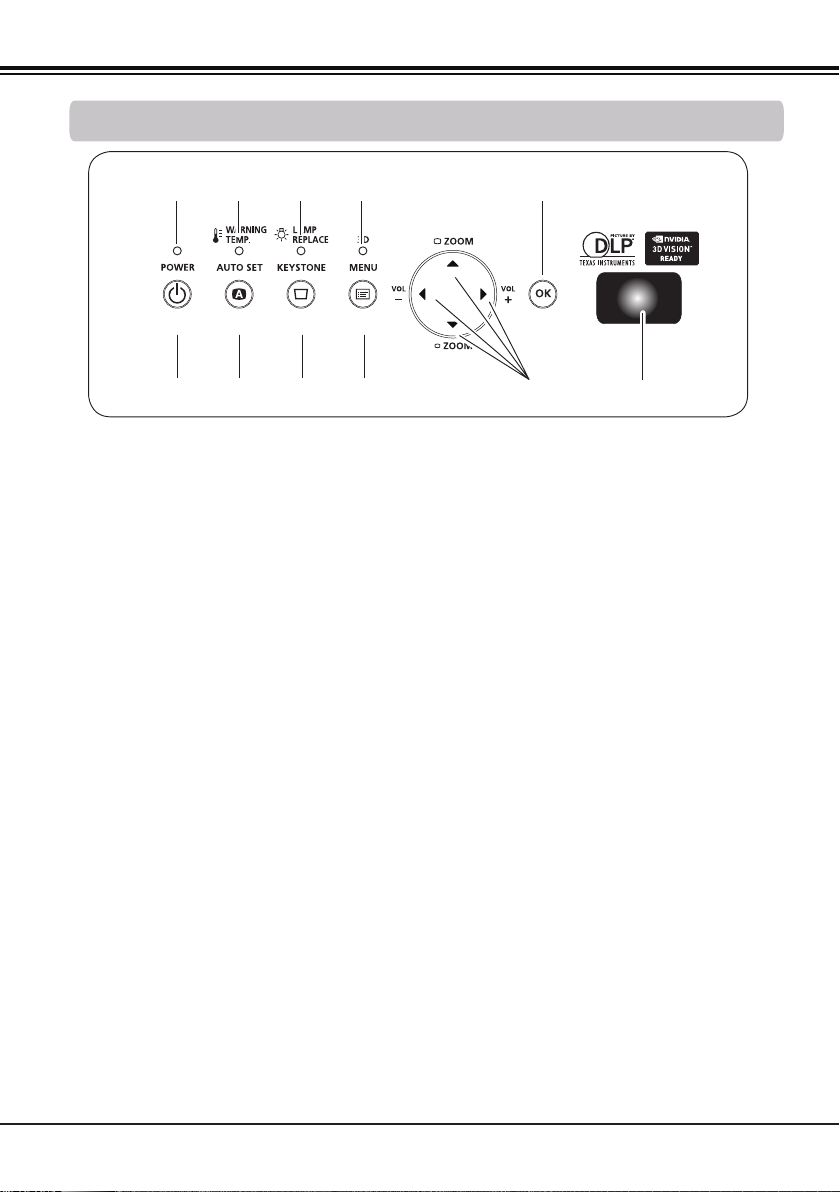
13
顶部控制面板及指示灯
部件名称和功能
②①
⑥
① POWER 指示灯
– 当投影机处于待机状态时,该指示灯
呈红色亮。
– 当投影机处于工作状态时,该指示灯
呈绿色亮(第 21、75 页)。
– 在电源控制模式下,该指示灯呈绿色
闪烁(第 58、75 页)。
② WARNING TEMP. 指示灯
当投影机检测到异常情况时,该指示
灯呈红色亮。当投影机的内部温度超
出操作范围时,该指示灯呈红色闪烁
(第 65、75 页)。
③ LAMP REPLACE 指示灯
当投影灯泡到达使用寿命时,该指示灯
呈黄色亮(第 68、75 页)。
④ 3D 指示灯
当投影机处于 3D 状态时,该指示灯呈
蓝色亮(第 49-50、75 页)。
⑤ OK 键
– 执行选中的项(第 24 页)。
– 在数码调焦模式中放大和缩小图像
(第 40 页)。
⑦
③
⑧
④
⑨
⑤
⑩
⑥ POWER 键
开启或关闭投影机(第 21-23页)。
⑦AUTO SET 键
执行“自动设定”菜单中的设置(包括
输入源自动检索和自动电脑调节功能)
(第 27,52 页)。
⑧KEYSTONE 键
校正梯形失真(第 27、41、48 页)。
⑨ MENU 键
打开或关闭屏幕菜单(第 24 页)。
⑩ 指示 ▲▼◄► 键
– 在屏幕菜单中选择项目或调整数据
(第 24 页)。
– 在数码调焦 + 模式中选取图像的显
示区域(第 40 页)。
– 调整音量(指示◄►键)
(第 28 页)。
– 调整屏幕尺寸(指示◄►键)
(第 26 页)。
⑪ 红外遥控接收器
突出形状的设计使接收器可以大角度地
接收遥控信号。
⑪
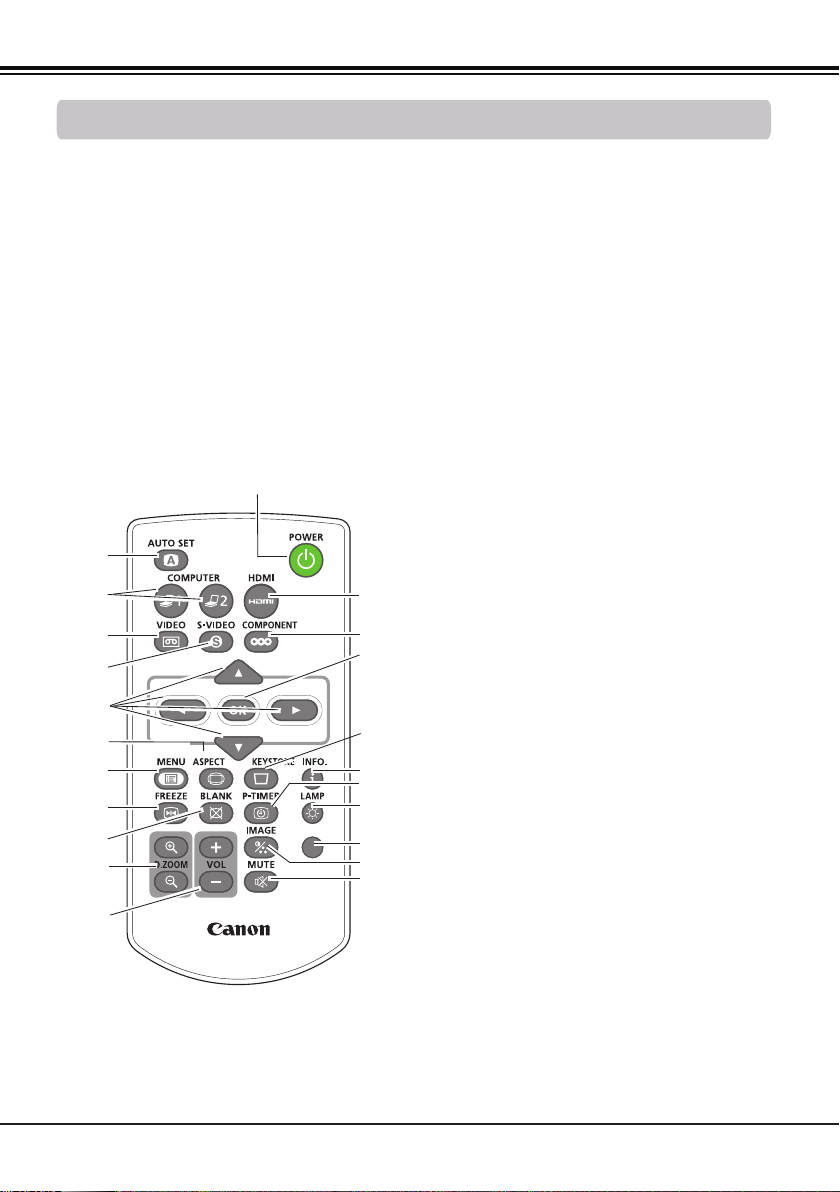
14
3D
部件名称和功能
遥控器
① POWER 键
开启或关闭投影机(第 21-23 页)。
② AUTO SET 键
执行自动设定的各项设置(包括输入源
自动检索功能和自动电脑调整功能)
(第 27、52 页)。
③ COMPUTER 1/COMPUTER 2 键
选择 电脑 1 或 电脑 2 输入源
(第 31-32、43 页)。
④ VIDEO 键
选择视频输入源(第 42 页)。
⑤ S-VIDEO 键
选择 S-VIDEO 输入源(第 42 页)。
①
⑥ 指示 ▲▼◄► 键
– 在屏幕菜单中选择项目或调整数据
(第 24 页)。
– 在数码调焦 + 模式中选取图像的显示
区域(第 40 页)。
⑦ ASPECT 键
选择屏幕模式
(第 30、39-41、47-48 页)。
⑧ MENU 键
打开或关闭屏幕菜单(第 24 页)。
⑨ FREEZE 键
使投影图像静止(第 29 页)。
⑩ BLANK 键
暂时关闭屏幕上的图像(第 30 页)。
⑪ D.ZOOM ▲▼ 键
放大或缩小图像(第 29、40 页)。
⑫ VOLUME +/- 键
调整音量(第 28 页)。
②
⑬
MUTE 键
静音(第 28 页)。
③
④
⑤
⑥
⑦
⑧
⑨
⑩
⑪
⑫
㉒
㉑
⑳
⑭IMAGE 键
选择影像模式(第 30、37 页)。
⑮ 3D 键
操作 3D 功能(第30、 49-50 页)。
⑯ LAMP 键
选择灯泡模式(第 29、59 页)。
⑲
⑱
⑰
⑯
⑰ P-TIMER 键
使用演示计数器功能(第 30 页)。
⑱ INFO. 键
使用信息功能(第 29、64 页)。
⑲KEYSTONE 键
⑮
⑭
⑬
校正梯形失真(第 27、41、48 页)。
⑳ OK 键
– 执行选中的项(第 24 页)。
– 在数码调焦模式中放大和缩小图像
(第 40 页)。
㉑ COMPONENT 键
选择 COMPONENT 输入源(第 43 页)。
㉒ HDMI 键
选择 HDMI 输入源(第 43 页)。
注意:
为确保安全操作,请注意以下事项:
• 不要弯曲、摔落遥控器,或将其置于湿热环境中。
• 使用软干布进行清洁。不要使用苯、稀释剂、喷雾或任何其它化学品进行清洁。

15
3D
安装遥控器电池
部件名称和功能
打开电池盒盖。 将新电池装入盒内。 盖上盒盖。
1
2
两节 AAA 电池
注意正确的极
性(+ 和 -),
确保电池电极
与盒内接头
接触。
3
警告
为确保安全操作,请注意以下事项:
● 使用两节 AAA 电池。
● 必须同时更换两节电池。
● 不要同时使用一节新电池和一节旧电池。
● 避免接触水或其它液体。
● 不要将遥控器置于潮湿或热的环境中。
● 不要摔落遥控器。
●
如果遥控器里出现电池液体泄漏,请仔细清洁电池盒,然后装入新电池。
● 如果换用错误类型的电池,会有爆炸的危险。
● 按照电池上的说明或当地处理规定或指导处理用过的电池。
遥控器操作范围
将遥控器对准投影机(投影机上的遥控接收器),并按下按键。遥控器的最大操作范
围请见以下数值。
5 米
3.5 米
5 米
遥控器代码
本投影机分配有 2 个不同的遥控器代码(代码 1 - 代码 2)。如果同时有多台投影机在
使用或附近有视频设备使用时,切换遥控器代码可以防止其它遥控器的干扰。在更改
遥控器代码前,请首先更改投影机的遥控器代码。请参见第 59 页设置菜单中的“无线
遥控”。
按住 MENU 键和 IMAGE 键 5 秒钟以
上,即可在代码 1 和代码 2 之间切换。
初始代码设定为代码 1。
MENU 键
IMAGE 键

16
安装
A
B
C
E
D
放置投影机
有关投影机的放置,请参见下图。请水平放置投影机,使其投影到平滑的屏幕上。
注意:
• 本投影机没有光学变焦功能。要调整
屏幕尺寸,请改变投影距离。
• 由于室内亮度会显著影响投影图像的
效果,因此为了获得最佳图像,建议
限制室内光线。
• 下图中显示的是近似值,可能与实际
尺寸不同。在安装投影机和屏幕之
前,务必通过在屏幕上投射图像来检
查图像的位置,因为每一台投影机的
参数都有所不同。
• 确保图像投射在固定的平整的屏幕
屏幕
上。
• 当投影到墙壁或是其他平坦物体上,
即使是屏幕有微小的弯曲或者不平
滑,都有可能影响到投射图像的质量。
屏幕尺寸
(宽 x 高)mm
16:10宽高比
A
B
C
D
E
60" 74.6" 80" 110"
1292 x 808 1608 x 1005 1723 x 1077 2369 x 1481
32.0 cm 38.6 cm 41.0 cm 54.5 cm
23.0 cm 29.6 cm 32.0 cm 45.5 cm
-6.6 cm 0.0 cm 2.4 cm 15.9 cm
22.5 cm 25.4 cm 26.5 cm 32.5 cm
4.7 cm 7.6 cm 8.7 cm 14.7 cm
可调节支脚
使用可调节支脚,可以在 -1.0 度到 +1.0 度范围
内调整投影角度。
旋转可调节支脚并将投影机调节至合适高度;要
升高投影机,请顺时针旋转两个支脚。
要降低投影机或收起可调节支脚,请逆时针旋转
两个支脚。
要校正梯形失真,请按遥控器或顶部控制面板上
的KEYSTONE键或从菜单中选择“梯形失真校
正”(请参见第 27、41、48 页)。
可调节支脚

17
连接到电脑
用于连接的电缆
• VGA 电缆(迷你 D-sub 15 针)*
• 音频电缆
• HDMI-DVI 电缆
(*本投影机只配备一根电缆。)
注意:
连接电缆时,请将投影机和外部设备的电源线从电源插座中拔出。
显示器输出或
音频电
缆(立
体声)
音频
输出
显示器输入
VGA
电缆
VGA
电缆
DVI 输出
HDMIDVI 电缆
显示器
输出
VGA
电缆
安装
外部音频设备
音频输入
音频电缆
(立体声)
COMPUTER IN 1/
COMPONENT IN
COMPUTER 1/
COMPONENT
AUDIO IN
COMPUTER IN
2/MONITOR OUT
此端子可切换。
可将此端子设置
为 电脑 2 或 显
示器输出(第 55
页)。
HDMI
AUDIO OUT
(立体声)
注意:
• 使用 COMPUTER IN 1/COMPONENT IN 端子作为输入时,请将声音输入到
COMPUTER 1/COMPONENT AUDIO IN 端子。
•
如果所用的电缆较长,建议使用
COMPUTER IN 1/COMPONENT IN 而不要使用 COMPUTER IN 2 /MONITOR
OUT。
• 使用 COMPUTER IN 2/MONITOR OUT 端子作为输出时,可以从 COMPUTER IN
2/MONITOR OUT 端子输出 RGB 模拟信号和Component 信号。
• 如果连接了 AUDIO OUT 端子,投影机的内置扬声器不可用。

18
安装
连接到视频设备
用于连接的电缆
• 视频电缆和音频电缆 (RCA x 3)
• S-VIDEO 电缆
• 音频电缆
(本投影机不配备以上电缆。)
注意:
连接电缆时,请将投影机和外部设备的电源线从电源插座中拔出。
视频和音频输出
外部音频设备
S-VIDEO 输出
S-VIDEO
电缆
S-VIDEO IN
VIDEO IN 和 AUDIO IN
(R)(L)(视频)
视频和音频
电缆
音频输入
音频电缆
(立体声)
AUDIO OUT
(立体声)
注意:
如果连接了 AUDIO OUT 端子,投影机的内置扬声器不可用。

19
连接到 Component 视频设备
安装
用于连接的电缆
• 音频电缆
• Scart-VGA 电缆
• COMPONENT 电缆
• Component-VGA 电缆
• HDMI 电缆
(本投影机不配备以上电缆。)
注意:
连接电缆时,请将投影机和外部设备的电
源线从电源插座中拔出。
Component 视频输出
(Y, Pb/Cb, Pr/Cr)
Component
电缆
ComponentVGA 电缆
RGB Scart
21 针输出
ScartVGA 电缆
音频输出
请参阅显
示器输出
信号表。
音频电缆
(立体声)
显示器输出信号表
输入端 显示器输出 电缆
COMPUTER 1/
COMPONENT
COMPUTER 2
HDMI
S-VIDEO
VIDEO
必须备有一根一端为 D-sub 15 接口 , 另一端(黑色盒子) 与
每个设备都兼容的电缆。
模拟信号 电脑
Y, Pb/Cb, Pr/Cr YES
D-sub15
SCART
RGB NO
D-sub15
HDMI NO
HDMI
S-VIDEO
DIN-4
VIDEO
RCA
YES
NO
NO
NO
外部音频设备
HDMI 输出
HDMI
电缆
音频输入
音频电缆
(立体声)
COMPUTER IN 1/
COMPONENT IN
COMPUTER 1/
COMPONENT
AUDIO IN
COMPUTER IN 2/
MONITOR OUT
HDMI
AUDIO OUT
(立体声)
注意:
• 如果连接了 AUDIO OUT 端子,投影机的内置扬声器则不可用。
• 订购选配电缆,请见第79页。

20
安装
连接交流电源线
本投影机使用额定输入电压为 100 - 240 V 的
交流电源,并且可以自动选择正确的输入电
压。本投影机使用带中性接地导线的单相电源
系统。为了避免触电危险,请不要使用任何其
它类型的电源系统。
如果不能确定正在使用的电源类型,请咨询已
获授权的经销商或维修中心。
开启投影机之前,请先连接好所有外围设备。
注意
交流电源插座应靠近投影机且容易插拔。
注意:
不使用投影机时,请拔下交流电源线。
使用交流电源线将投影机连接到插座
时,投影机处于待机状态,会消耗少许
电量。
电源线注意事项
交流电源线必须满足使用本投影机所在国家/地区的要求。
请确保交流电源插头类型与下图一致,并且必须使用正确的交流电源线。
如果配备的交流电源线与您使用的交流电源插座不匹配,请联系经销商。
将交流电源线(已配备)连接
到投影机。
接投影机端 接交流电源插座端
接地端
连接到投影机的电源
线接口。
注意:
• 使用不正确电缆,可能影响产品性能,甚至可能导致电击、火灾等事故。为了保证
产品性能使用的安全性,请使用和原电缆相同型号的电缆。
• 常用连接电缆包括交流电源线、各种 VGA 电缆、音频电缆、视频电缆、串口控制电
缆等。
连接到交流电源插座
(100-240V AC)

21
开启投影机之前,请先完成外部设备
16
1
的连接(与电脑和录像机等)。
将投影机的交流电源线连接到交流电
2
源插座。POWER 指示灯呈红色亮。
按遥控器或顶部控制面板上的
3
POWER 键。POWER 指示灯呈绿色
亮,并且冷却风扇开始工作。屏幕上
出现预备显示,倒数计秒开始。
倒数计秒结束后,上次选择的输入源
4
和灯泡模式图标(参见第 59 页)出
现在屏幕上。
如果开机时无信号输入或在操作投影
5
机时信号丢失,则视频信号 / 计算机
信号选择窗口将显示在屏幕上。请按
指示 ▲▼ 键将指示器移到所需的输
入源,然后按 OK 键。再按照输入信
号引导窗口更正信号和连接。
如果投影机用密码锁定,则密码输入
提示框将会出现。请按下页指示输入
密码。
基本操作
开启投影机
预备显示 30 秒后消失。
所选的输入源和灯泡模式
(有关“灯泡模式”的信息,请参见第 59 页)。
注意:
根据投影机的使用情况,滤网警告图标
和灯泡更换图标可能出现在屏幕上。
视频信号 / 计算机信号选择窗口
灯泡模式
注意:
• 如果开机画面选择功能设为关,则屏幕
上不显示开机画面(第 54 页)。
• 如果在显示功能中选择了关闭倒数计秒
或关,则屏幕上不显示倒数计秒
(第 54 页)。
• 在倒数计秒期间,所有操作都无效。
• 如果输入源自动检索功能设定为开 2,
则开机后投影机会自动搜索输入信号
(第 52 页)。
• 如果显示功能设为关,则视频信号/计算
机信号选择窗口和输入信号引导窗口都
不会显示在屏幕上
(第 54 页)。
输入信号引导窗口
视频信号 / 计算机信号选择窗口
输入信号引导窗口

22
基本操作
输入密码
按指示 ▲▼ 键输入一个数字。按指示 ►
键输入所选的数字,然后将红框指示器移到
下一个框。数字变成“”。如果您输入错
误的数字,按指示 ◄ 键将指示器移动到需
要修改的数字,然后输入正确的数字。
重复此步骤,输入一个四位数的数字。
输入一个四位数的数字后,将指示器移动
到“确定”。按 OK 键,您就可以开始操
作投影机。
如果输入的密码不正确,密码和数字
() 将会变成红色。请重新输入正确
的密码。
什么是密码?
密码 (PIN) 是用于识别个人身份的安全号
码,其允许知道密码的人员操作投影机。
设置密码可以防止未授权人员操作投影机。
密码是一个四位数的数字。有关如何使用密
码锁定投影机的操作,请参见第 60-61 页
设置菜单中的“密码锁定”功能。
密码输入提示框
OK图标消失后,
即可操作投影机。
密码操作注意事项
如果忘记密码,将无法开启投影机。设置
新密码时要特别小心;请记下新密码,并
妥善保管。
注意:
• 如果在密码提示框显示后 3 分钟内没有
输入密码,投影机将自动关闭。
• 出厂设置的初始密码为“1234”。

23
关闭投影机
按遥控器或顶部控制面板上的
1
POWER 键,屏幕上出现电源关闭?
消息。
再次按 POWER 键,关闭投影
2
机。POWER 指示灯开始呈红色闪
烁,冷却风扇继续工作(您可以选
择风扇的噪音状态和转速,请参见
第 62 页的“风扇”部分)。此时,
即使风扇仍在运行,也可以拔下交流
电源线。
投影机充分冷却后,POWER 指示
3
灯停止闪烁,此时便可以重新启动投
影机。
为了延长灯泡的使用寿命,一旦开启投影
机,则至少 5 分钟后才可关闭。
基本操作
电源关闭? 会在 4 秒钟后消失。
不要连续使用本投影机。连续使用将会缩
短灯泡的使用寿命。在 24 小时内一定要关
机一次,让投影机休息约一个小时。
注意 :
• 如果自动开机功能设定为开, 投影机
会在接通电源后自动开启(第 58 页)。
• 冷却风扇的转速将随本机的内部温度而
改变。
• 在投影机充分冷却之前,不要将其放进
箱子。
• 如果 WARNING TEMP. 指示灯呈红
色闪烁或呈红色亮,请参见第 65 页
的“WARNING TEMP. 指示灯”。
• POWER 指示灯闪烁表示灯泡正在
冷却,此时不能开启投影机。等到
POWER 指示灯停止闪烁才重新开启
投影机。
• 如果关闭投影机后立即拔下交流电源
线,风扇将马上停止工作。
• 等到 POWER 指示灯变成红色后,便
可以开启投影机。在风扇完全冷却后正
常关机,重启投影机所需要等待的时间
比在关机后马上断开电源要短。
• 为保护投影机的component组件,投影
机通常在关闭后仍会运行40秒。这是
正常现象,并非故障。
直接关机功能
即使在进行投影时,无需按 POWER
键也可以从电源插座拔下电源线或关闭电源
插座开关。
注意 :
• 使用直接关机功能时,不能在电源断开后
马上重新开启投影机。如果外部电源突然
断开,风扇会立即停止工作。灯泡继续保
持高温,需要进行冷却。

24
基本操作
如何操作屏幕菜单
可以通过屏幕菜单调整或设置投影机。屏
幕菜单具有多层结构,每一主菜单都被划
分为若干子菜单,子菜单又被划分为若干
子菜单。有关各项调整和设置的步骤,请
参见本手册的相应部分。
按遥控器或顶部控制面板上的 MENU
1
键显示屏幕菜单。
按指示 ▲▼ 键高亮显示并选择一个
2
主菜单项。按指示 ► 键或 OK 键进
入子菜单项(所选项以橙色高亮显
示)。
按指示 ▲▼ 键选择所需的子菜单
3
项,然后按 OK 键设置或进入所选
项。
按指示 ▲▼◄► 键调整设定或在各
4
选项之间切换,然后按 OK 键操作该
项并回到子菜单。
按指示 ◄ 键可返回到主菜单。按
5
MENU 键可退出屏幕菜单。
遥控器
MENU 键
顶部控制面板
MENU 键
屏幕菜单
指示键
(箭头)
指示键
(箭头)
OK 键
OK 键
指示 ► 键或
所选设置项被标记。
OK 键
所选项以橙色高亮
显示。
指示
键
◄

25
主菜单
有关每个菜单的详细功能,请参见第 73-75 页中的“菜单构成”。
基本操作
主菜单
①
②
③
④
⑤
⑥
⑦
⑧
⑨
⑩
① 输入信号
用于在 电脑 1、电脑 2、HDMI 、 视频或 S-视频 当中选择一个输入源(第 31-32、42-43 页)。
② PC 调节
选择自动电脑调整、细微同步、总点数、水平位置、垂直位置、当前模式和箝位功能来调整各个参
数,使其与 PC 输入信号格式匹配(第 34-36 页)。
③ 影像模式
用于在演示、标准、高对比度、影院和用户 1-4中选择一个影像模式(第 37 页)。
④
画面调整
输入源为电脑信号时,电脑画面的调节选项为:对比度、亮度、色温、红/绿/蓝、锐度、灰度、初
始状态和储存(第 38 页)。
输入源为视频或 HDMI 时,画面调节选项为:对比度、亮度、色饱和度、色调、色温、红/绿/
蓝、锐度、灰度、降噪、逐行显示、初始状态和储存(第 45-46 页)。
⑤
画面比例
输入源为电脑信号时,图像尺寸设置选项为:常态、满屏、16:9、画幅、高对比度、用户自定义、
自定义调整、数码调焦 +/– 、梯形失真校正、吊顶、背投、画像比例、配色板和初始状态
(第 39-41 页)。
输入源为视频或 HDMI 时,图像尺寸设置选项为:
义、自定义调整、梯形失真校正、吊顶、背投、画像比例、配色板和初始状态
(第 47-48 页)。
⑥ 声音
用于调整音量或静音(第 28 页)。
⑦
设置
用于设置投影机的操作配置(第 51-63 页)。
⑧ 系统状态
显示输入源信息:输入源、水平频率、垂直频率、画面比例、语言、灯泡状态、灯泡使用时间、
电源控制模式、按键锁定、密码锁定、无线遥控和 SERIAL NO.(第 64 页)。
⑨ 网络
请参见《网络设置与操作》用户手册。
⑩ 引导菜单
显示按键操作。
子菜单
常态、满屏、16:9、画幅、真实、用户自定

26
基本操作
画幅切换和图像位置调整
在顶部控制面板上,按 ZOOM+/- 键调整屏
幕尺寸。屏幕尺寸可以在 84% 到 100% 之
间调整。
当屏幕菜单显示时,该功能不可用。
画幅切换调整可储存 (第53页)。
图像位置可以在画幅切换中调整。
在顶部控制面板上按 ZOOM+ 或
1
ZOOM- 按键。
当屏幕上出现画幅切换+或画幅切换-图
2
标时,按 OK 键,这时会出现箭头图
标。
在顶部控制面板或遥控器上,按指示
3
▲▼◄►键,调整图像位置。
顶部控制面板
画幅切换+/- 按键
画幅切换+/- 图标
4 秒钟之后,画幅切
换+/- 图标消失 。
屏幕
图像
注意:
• 当在画像比例菜单选择了 4:3 或
16:9 的模式时,或者在屏幕菜单
中选择了用户自定义时,画幅切换
和图像位置调整将不能操作
(第39-41、47-48页)。
• 当画幅切换处于最大值时,图像位
置调整不可用。
• 白色箭头表示不可调整。
• 蓝色箭头表示调整方向。
• 当画幅最大时,箭头消失。
可以用调焦杆调整镜头的焦点。
聚焦调整
调焦杆
